O WMIC não é reconhecido como um programa operável de comando interno ou externo ou correção de arquivo em lote
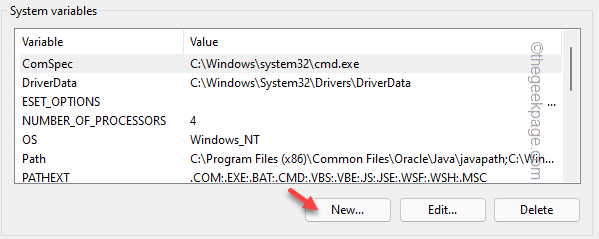
- 2770
- 167
- Mrs. Christopher Okuneva
A ferramenta de linha de comando de instrumentação de gerenciamento do WMIC ou Windows é uma operação que você pode tomar ajuda para procurar muitas informações relacionadas a hardware, como o número de série de componentes de hardware, tamanho da RAM, unidades de acionamento anexo, etc. Geralmente funciona perfeitamente e você pode usá -lo com uma variedade de linguagens de script. Mas e se você receber “O WMIC não é reconhecido como um comando interno ou externo, programa operável ou arquivo em lote”Na concha? Geralmente, isso ocorre quando o serviço WMI é interrompido ou ainda não iniciado no sistema. Você pode encontrar uma resolução rápida para este problema a partir daqui.
Índice
- Corrigir 1 - Use o local correto
- Corrigir 2 - automatizar o serviço de instrumentação de gerenciamento do Windows
- Fix 3 - Adicione uma nova variável
Corrigir 1 - Use o local correto
Se você estiver lendo esta mensagem de erro em um terminal, deve ser um problema de localização incorreto.
1. A localização correta do WMIC.exe é isso -
C: \ Windows \ System32 \ Wbem \ Wmic.exe
2. Portanto, a sintaxe de código correta no PHP deve ser assim -
eco shell_exec (endereço do WMIC.consulta exe)
Exemplo - suponha que você esteja tentando obter a leitura de temperatura da CPU através do PHP. Então, o código será -
echo shell_exec ("C: \\ Windows \\ System32 \\ Wbem \\ Wmic.exe cpu obtive LoadPercentage "); 
Isso definitivamente funcionará e resolverá seu problema.
Corrigir 2 - automatizar o serviço de instrumentação de gerenciamento do Windows
A instrumentação de gerenciamento do Windows é um serviço essencial que é necessário para ser iniciado automaticamente.
1. Você tem que abrir os serviços. Para abri -lo, pressione o Chave do Windows+R teclas juntas.
2. Então, digite “Serviços.MSc”E clique em“OK““.
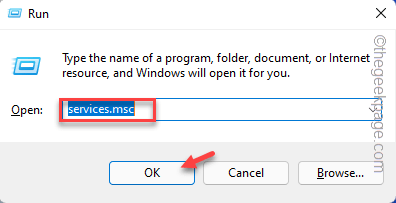
3. Quando a página de serviços aparecer, encontre o “Serviço de instrumentação do Windows”Basta rolar para baixo pela lista de serviços.
4. Depois de encontrar, toque duplo isto.
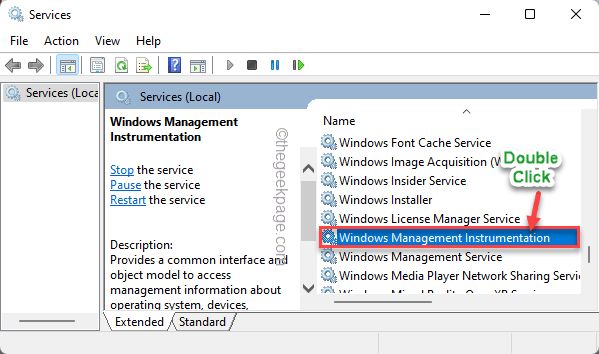
5. Você precisa definir este serviço para ser executado automaticamente na inicialização do sistema. Defina o 'Tipo de inicialização:' para “Automático" modo.
6. Se os serviços não estiverem em execução, toque em “Começar”Para iniciar o serviço agora.
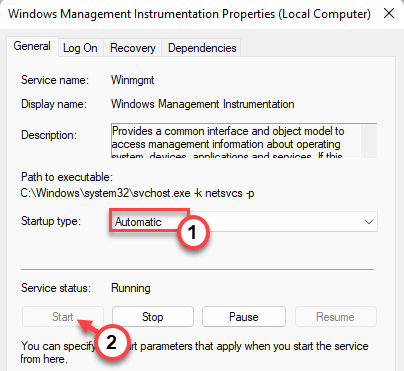
7. Depois disso, toque “Aplicar" e "OK““. Isso salvará essas mudanças.
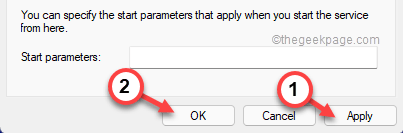
Feche a janela de serviços. Agora, tente executar o código WMIC novamente.
Fix 3 - Adicione uma nova variável
Adicione uma nova variável de ambiente WMIC ao seu sistema.
Etapa 1 - Verifique a localização do WBEM
Embora o local padrão do WBEM seja -
C: \ Windows \ syswow64 \ wbem
Ainda assim, você deve verificar a localização do instrumento mais uma vez. Então, siga estas etapas.
1. Abra o File Explorer.
2. Então, vá por aqui -
C: \ Windows \ syswow64 \ wbem
3. Dentro da pasta wbem, procure o “WMIC" aplicativo.
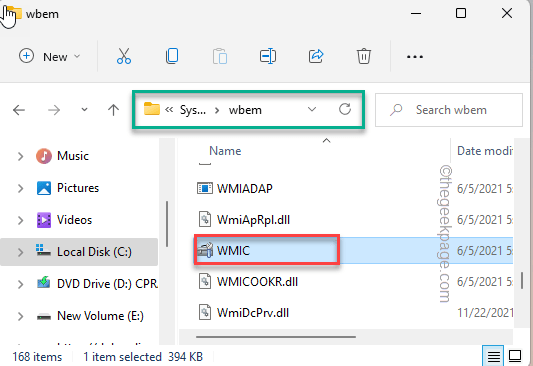
4. Depois de encontrar, selecione o endereço. Agora, basta retirá-lo e clique em “cópia de”Para copiar o endereço.
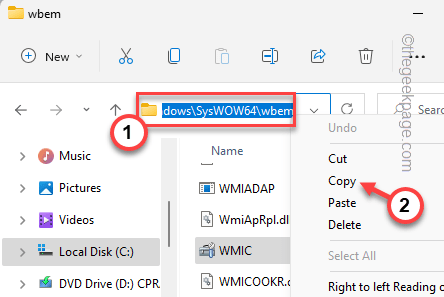
Você tem que fechar o explorador de arquivos.
Etapa 2 - Adicione uma nova variável
Agora, você pode adicionar uma nova variável de ambiente.
1. Para abrir o File Explorer, você deve pressionar o ⊞ Win Key+R.
2. Então, escreva este “sysdm.cpl”E toque em“OK““.
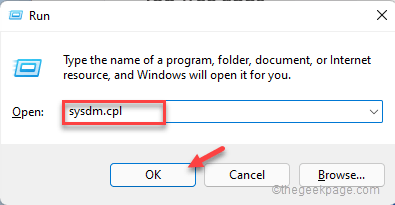
Isso abrirá a janela Propriedades do sistema.
3. Quando o painel de propriedades do sistema se abrir, vá para o “Avançado" aba.
4. Aqui, toque no “Variáveis ambientais… .”.
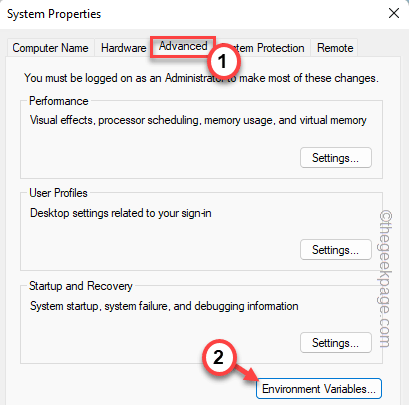
5. Agora, na seção Variáveis do sistema, clique na “Novo… ”Opção para criar uma nova variável.
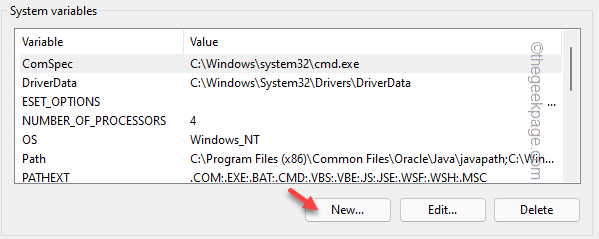
6. Depois disso, defina o 'nome da variável:' para “Caminho do WMIC““.
7. Em seguida, cole o local copiado no 'Valor variável:' Caixa.
[ Isso é - "C: \ Windows \ syswow64 \ wbem“]
8. Depois de fazer isso, toque em “OK”Para salvar as mudanças.
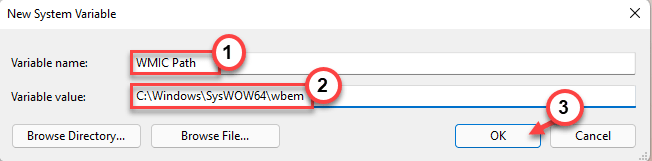
9. Tocar "OK”Para salvar esta modificação.

10. Voltando à página Propriedades do sistema, toque em “OK”Para salvar as mudanças.
Depois de definir a variável, você deve reiniciar seu computador uma vez. Em seguida, tente executar o código WMIC novamente. Isso deve funcionar e resolver seu problema.
- « Como inlcude System soa ao compartilhar a tela das equipes da Microsoft
- Corrigir o Word não pode abrir o arquivo porque o formato do arquivo não corresponde ao erro de extensão do arquivo »

